Sådan slår du undertekster til på Zoom

Lær hvordan du slår undertekster til på Zoom. Zooms automatiske undertekster gør det lettere at forstå opkaldsindholdet.
Vil du tage et billede med din iPhone med sløret baggrund? En sløret baggrund giver dig mulighed for at have motivet på dit billede klart i forgrunden og alt bagved sløret. I mange tilfælde kan det få et meh-billede til at ligne et professionelt skud .
At tage et fantastisk billede med en sløret baggrund og klart motiv er nemt for professionelle med DSLR-kameraer med dyb zoom og en finjusteret fokusring.
Ved at bruge et dyrt DSLR er denne teknik standardpraksis for professionelle fotografer. At få sådanne billeder med en iPhone er lidt mere kompliceret. Vi har dog løsninger, der giver dig mulighed for at gøre det. Så her er, hvordan du slører billedbaggrunde på iPhone.
Sådan sløres billedbaggrunde på iPhone
For at sløre billedbaggrunde på en moderne iPhone (iPhone 7 Plus og nyere) kan du bruge den indbyggede Portrættilstand for at få en dybdeskarpheds sløringseffekt. Portrætfunktionen fokuserer automatisk på forgrundsmotivet og slører baggrunden.
Til sammenligning er her et billede, der ikke inkluderer sløringseffekten ved brug af standardkameraindstillingerne uden brug af Portrættilstand.

Gør følgende for at bruge Portrættilstand til at tage billeder:
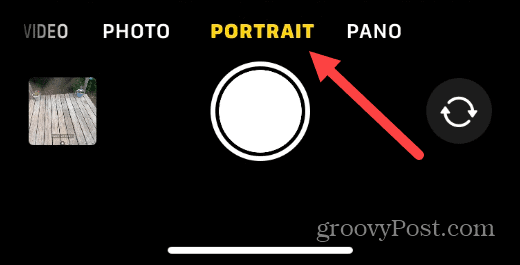
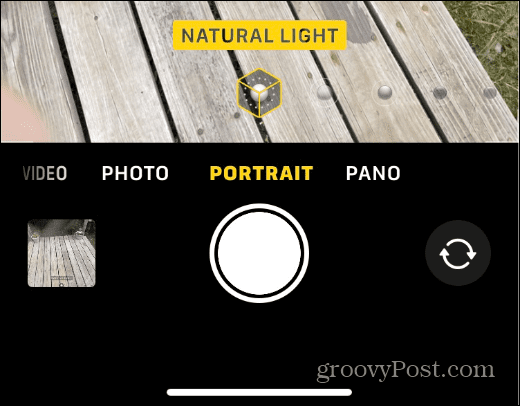

Nu ved du, hvordan du slører billedbaggrunde på din iPhone ved hjælp af Portrættilstand. Processen er ligetil, men det kan tage et stykke tid at placere dine motiver for de bedste resultater.
Slør billedbaggrunde på ældre iPhone
Hvis du har en ældre iPhone (uden Portrættilstand), kan du få en slørende effekt med den korrekte placering af dit kamera og motivet.
Brug følgende trin for at få sløret baggrund:
For eksempel tog vi dette billede med en iPhone 7. Det har ikke den mærkbare sløring af en moderne iPhone og ser mere pixeleret ud, men det slører baggrunden.

Slør billedbaggrunde på iPhone med en app
Du har dog måske en ældre iPhone eller ønsker at tilføje sløringseffekten til et ældre billede. Så du kan skabe en lignende effekt ved at bruge en tredjepartsapp til at sløre baggrunde.
Der er apps til at sløre baggrunden for eksisterende billeder i App Store . Nogle er gratis med køb i app, og nogle, som AfterFocus , er tilgængelige for et engangskøb.
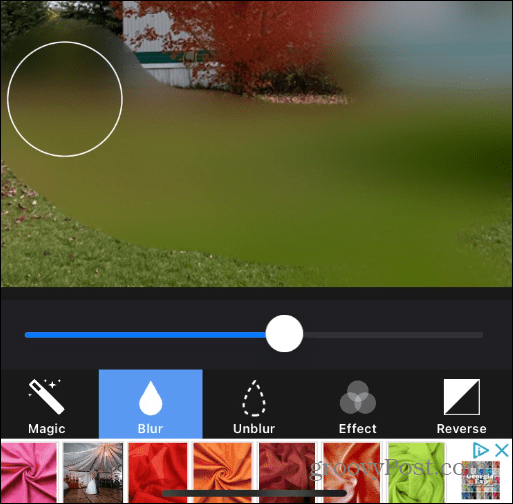
Du vil prøve et par stykker, indtil du får den, der passer bedst til dig. Søg i appbutikken efter slørede baggrunde, og flere apps vises. Du kan sammenligne funktionalitet og vurderinger, og nogle har en prøveperiode.
Sløring af billedbaggrunde på iPhone
At få en dybdeskarphed eller sløringseffekt på moderne iPhones ved hjælp af Portrættilstand er en ligetil proces, men kræver korrekt placering af motivet. Så hvis du har en ældre iPhone, er den gode nyhed, at du kan få en sløringseffekt med passende placering. Eller hvis du tilføjer sløring til billedbaggrunde på ældre billeder, er løsningen et par klik væk i App Store.
Du kan mere end at tage billeder på din iPhone. Du kan for eksempel låse billeder på din iPhone eller tage billeder med lang eksponering . Fotos-appen kan også søge efter objekter på billeder og redigere videoer på din iPhone .
Lær hvordan du slår undertekster til på Zoom. Zooms automatiske undertekster gør det lettere at forstå opkaldsindholdet.
Modtager fejludskrivningsmeddelelse på dit Windows 10-system, følg derefter rettelserne i artiklen og få din printer på sporet...
Du kan nemt besøge dine møder igen, hvis du optager dem. Sådan optager og afspiller du en Microsoft Teams-optagelse til dit næste møde.
Når du åbner en fil eller klikker på et link, vil din Android-enhed vælge en standardapp til at åbne den. Du kan nulstille dine standardapps på Android med denne vejledning.
RETTET: Entitlement.diagnostics.office.com certifikatfejl
For at finde ud af de bedste spilsider, der ikke er blokeret af skoler, skal du læse artiklen og vælge den bedste ikke-blokerede spilwebsted for skoler, gymnasier og værker
Hvis du står over for printeren i fejltilstandsproblemet på Windows 10-pc og ikke ved, hvordan du skal håndtere det, så følg disse løsninger for at løse det.
Hvis du undrede dig over, hvordan du sikkerhedskopierer din Chromebook, har vi dækket dig. Lær mere om, hvad der sikkerhedskopieres automatisk, og hvad der ikke er her
Vil du rette Xbox-appen vil ikke åbne i Windows 10, så følg rettelserne som Aktiver Xbox-appen fra Tjenester, nulstil Xbox-appen, Nulstil Xbox-apppakken og andre..
Hvis du har et Logitech-tastatur og -mus, vil du se denne proces køre. Det er ikke malware, men det er ikke en vigtig eksekverbar fil til Windows OS.
![[100% løst] Hvordan rettes meddelelsen Fejludskrivning på Windows 10? [100% løst] Hvordan rettes meddelelsen Fejludskrivning på Windows 10?](https://img2.luckytemplates.com/resources1/images2/image-9322-0408150406327.png)




![RETTET: Printer i fejltilstand [HP, Canon, Epson, Zebra & Brother] RETTET: Printer i fejltilstand [HP, Canon, Epson, Zebra & Brother]](https://img2.luckytemplates.com/resources1/images2/image-1874-0408150757336.png)

![Sådan rettes Xbox-appen vil ikke åbne i Windows 10 [HURTIG GUIDE] Sådan rettes Xbox-appen vil ikke åbne i Windows 10 [HURTIG GUIDE]](https://img2.luckytemplates.com/resources1/images2/image-7896-0408150400865.png)
